电脑白屏不显示桌面怎么办有鼠标 电脑桌面图标不显示怎么办
更新时间:2023-10-02 08:20:30作者:hnzkhbsb
电脑白屏不显示桌面怎么办有鼠标,电脑白屏不显示桌面、电脑桌面图标不显示等问题,是我们在使用电脑时常遇到的烦恼,当我们打开电脑后,期望能够看到熟悉的桌面界面,但却被一片空白所困扰。而此时鼠标仍然可以正常移动,但却无法找到任何应用程序或文件的图标。这种情况下,我们应该如何解决呢?本文将为大家分享几种常见的解决办法,帮助大家快速恢复电脑桌面的正常显示。
方法如下:
1方法一:按住ctrl+alt+delete键调出任务管理器,在任务栏点击文件。运行新任务。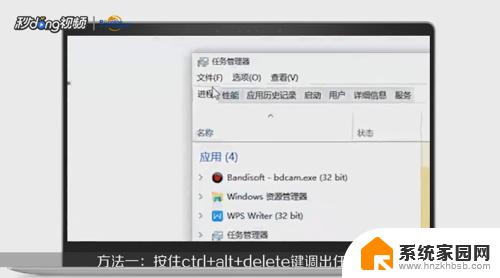 2在内容框中输入explorer点击确定就可以了。
2在内容框中输入explorer点击确定就可以了。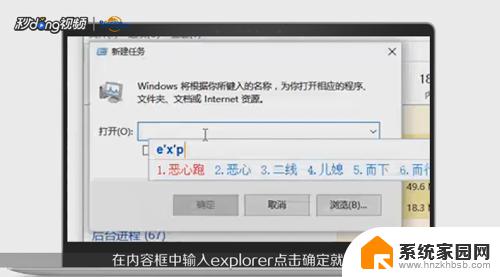 3方法二:在桌面空白处右键单击鼠标,点击查看,点击显示桌面图标。
3方法二:在桌面空白处右键单击鼠标,点击查看,点击显示桌面图标。 4总结一如下。
4总结一如下。 5总结二如下。
5总结二如下。
以上就是电脑白屏不显示桌面有鼠标的解决方法了,如果您碰到同样的问题,请按照本文提供的方法来处理,希望能对您有所帮助。
电脑白屏不显示桌面怎么办有鼠标 电脑桌面图标不显示怎么办相关教程
- win10 无显示 Win10桌面不显示此电脑图标怎么办
- win11软件图标没有了怎么办 Win11桌面图标不见了怎么重新显示
- 电脑打开没有桌面图标是怎么回事 电脑开机后桌面图标不显示
- windows2016桌面显示我的电脑 WINserver2016如何在桌面显示我的电脑图标
- 显示此电脑图标win11 Windows11如何在桌面上显示此电脑图标
- win10点击了右下角显示桌面怎么办 Win10点击右下角显示桌面图标没有任何反应怎么办
- win11怎么在桌面显示此电脑 Win11系统怎样在桌面上显示我的电脑图标
- 我的电脑怎么在桌面显示win11 Win11系统怎样在桌面上显示我的电脑图标
- win10勾选了网络图标也不能显示到桌面 Win10桌面里的网络连接图标不见了怎么回事
- 桌面此电脑如何显示出来win11 Win11我的电脑图标怎么找
- 迈入计算加速新时代 第二代AMD Versal Premium系列上新,助力您的计算体验提速
- 如何查看电脑显卡型号及性能信息的方法,详细教程揭秘
- 微软“Microsoft自动填充Chrome扩展”插件12月14日停用,用户需寻找替代方案
- CPU厂商的新一轮较量来了!AMD、英特尔谁将称雄?
- 微软发布Windows 11 2024更新,新型Copilot AI PC功能亮相,助力用户提升工作效率
- CPU选购全攻略:世代差异、核心架构、线程数、超频技巧一网打尽!
微软资讯推荐
- 1 如何查看电脑显卡型号及性能信息的方法,详细教程揭秘
- 2 CPU厂商的新一轮较量来了!AMD、英特尔谁将称雄?
- 3 英伟达发布NVIDIA app正式版 带来统一GPU设置软件,让你轻松管理显卡设置
- 4 详细指南:如何在Windows系统中进行激活– 一步步教你激活Windows系统
- 5 国产显卡摩尔线程筹备上市,国产显卡即将登陆市场
- 6 详细步骤教你如何在Win7系统中进行重装,轻松搞定系统重装
- 7 微软停服后,Linux对俄罗斯“动手”,国产系统关键一战即将开启
- 8 英伟达RTX50系列显卡提前发布,游戏体验将迎来重大提升
- 9 微软网页版和Win11新版Outlook可固定收藏夹功能本月开测
- 10 双11国补优惠力度大,AMD锐龙HX旗舰游戏本5800元起
win10系统推荐